2025年 11月 23日
と言う訳で、どうも SAIは Ver.1の開発を随分前に終了し、以降は SAI Ver.2にて開発を継続していたようです。
公式の説明はこうなってます。
ペイントツールSAI Ver.2について
現在、SAI Ver.2の開発を進めています。Ver.1への機能追加のコストが限界に達したためVer.1への機能追加予定をすべてキャンセルし、それらはすべてVer.2へ実装する方針へと転換しました。
Ver.1への機能追加予定をキャンセルすることは過去の発言を違える形となるため、Ver.2を(32bit/64bitを問わず)無償アップデートとすることで埋め合わせさせていただきます。
以上の方針により、今後Ver.1については原則として不具合修正のみとさせていただきます。恐れ入りますがご了承ください。
サイですか、筆者には意味が分かりません、Ver2は 0ベースで作り直したとかでしょうか。
まあとにかく Linuxの Wineでの対応(WinTabかな?)は SAI2(ver.2)で修正してたみたいです、SAI2は未だにベータ版と言う事みたいです。
SAI2は SAIのライセンスで使えるようです。
と言う事で、筆者の一ヶ月に及ぶ SAI1との格闘は無駄でした、最初から SAI2を使えば良かった訳です、バカですね。
1、SAI Ver.2を用意する
2、Wine(ワイン)で SAI2を動かしてみる
3、Bottles(ボトル)で SAI2を動かしてみる
3、Ubuntu Studioのインストール
4、その他のアプリを使ってみる
1、SAI Ver.2を用意する
それではやって行きましょう。
まず SAI2(Ver.2)を公式でダウンロードします。
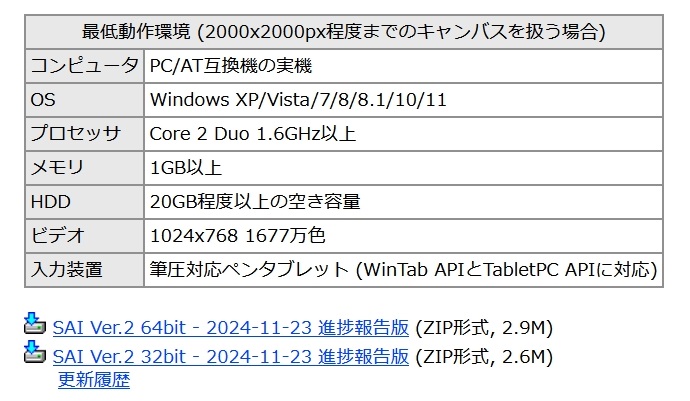
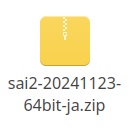
ZIPファイルを展開します。
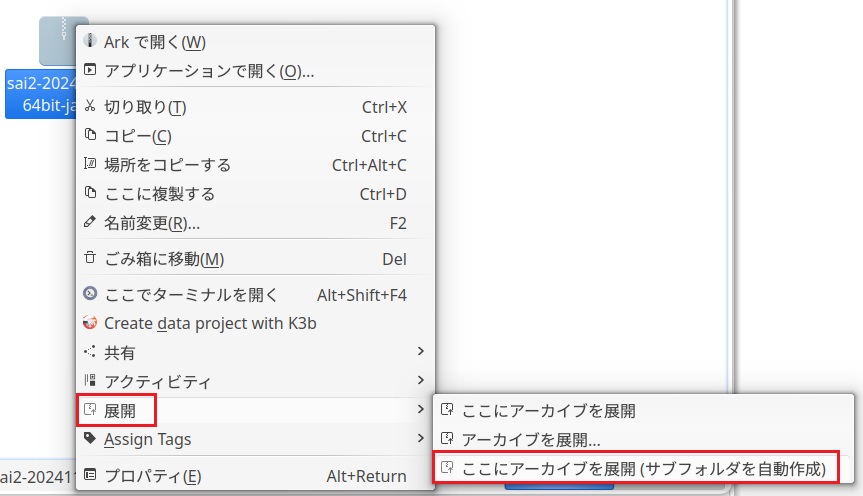
右クリックして展開を選び、サブフォルダを自動作成。
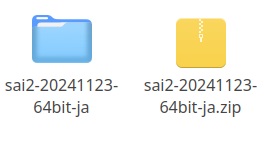
中身
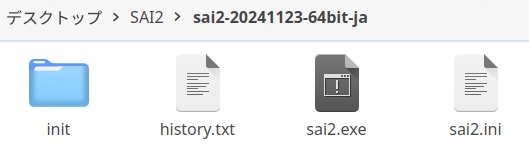
2、Wineで SAI2を動かしてみる
Wineを準備します、やり方は過去記事参照。
それでは sai2.exeをダブルクリックして立ち上げてみましょう。

実行を押します、Wineでの exeファイルの実行です。

ライセンスが無いので、お試し版になります。
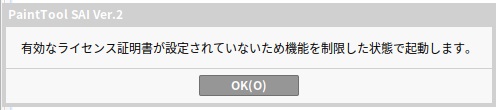
苦も無く立ち上がりました。
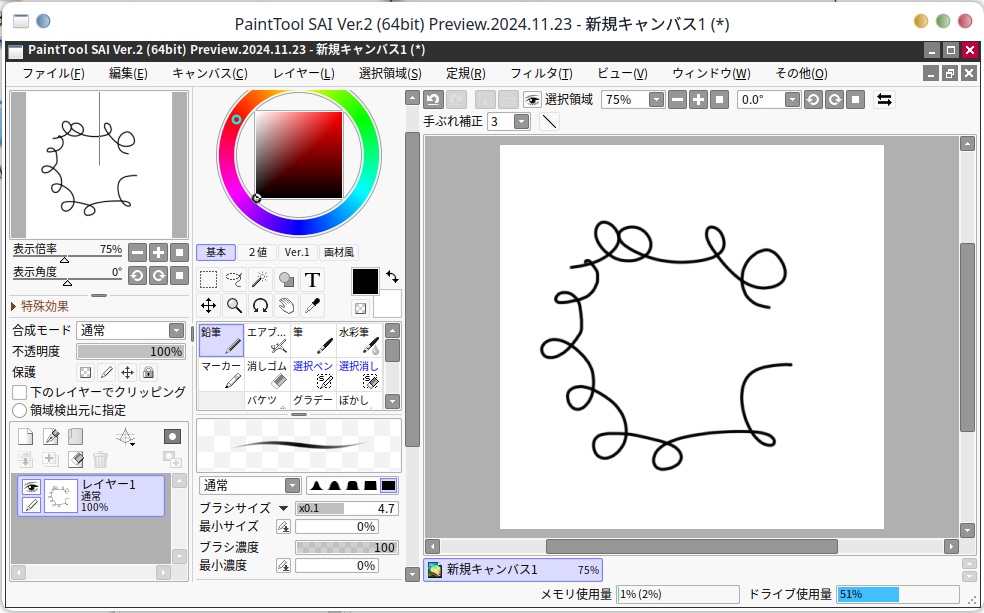
なぜかペンタブに Linuxのカーソルが追随してる、この辺の機嫌が何かサッパリ分からない、追随問題は Linuxか検証環境の VertualBoxの問題です。
(ペンタブを認識してる時は追随しない、認識してない時は追随する、と言う事みたいです)
ただしキャンバス内でのペンタブの位置は SAIによって小さい〇で表示されるので分かります。
筆圧感知しません(VirtualBoxの問題で、ホスト(ウインドウズ)を再起動で直りました)
Linuxを再起動してもダメでした。
Linuxのタブレット設定を開いてみます。

ペンタブを認識してませんね。
ホスト(ウインドウズ)ごと再起動します。
今度はペンタブを認識してるみたいです。

筆圧感知しました。
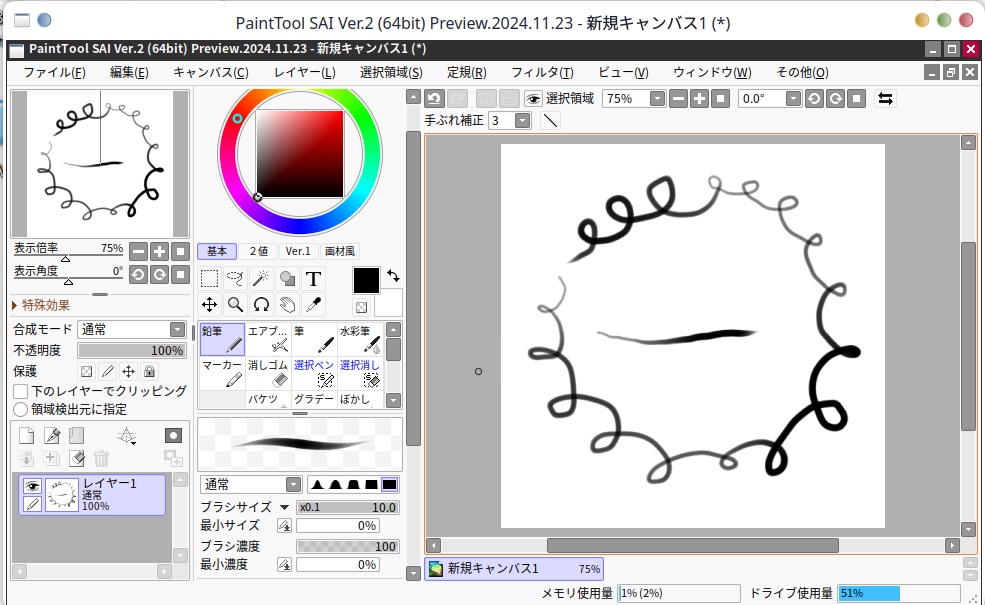
設定を開きます。
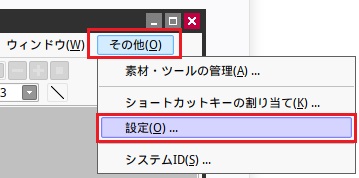
始めからなってますけど WinTab APIを使用するにチェックします。

たぶん、これが筆圧感知するための設定だと思います。
このままだと書き込んだ時にエラーが出ます。
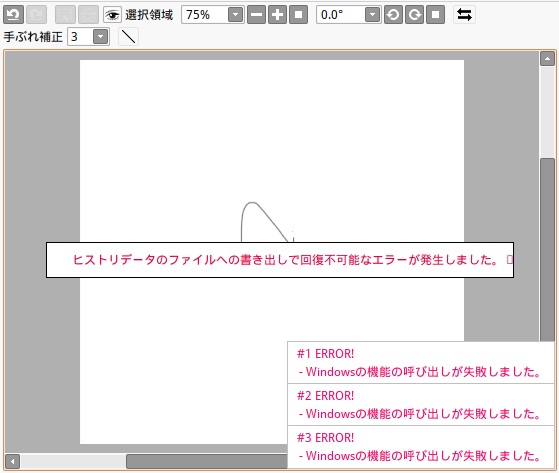
設定を開いてヒストリと復元項目のメモリ消費を抑えるためヒストリ・・・のチェックを外して OKし、SAIをいったん閉じて再起動します。
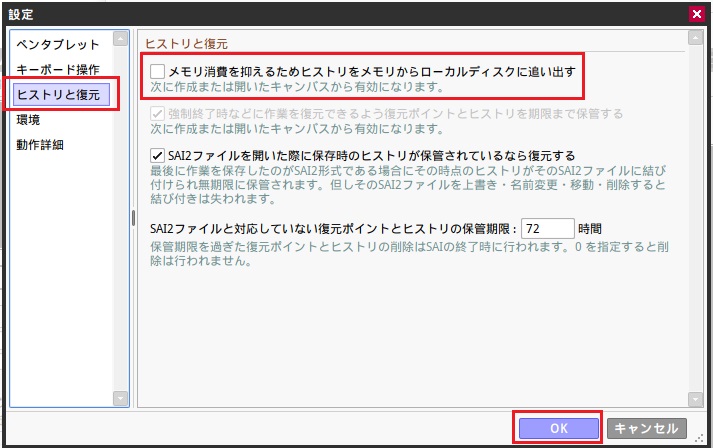
これでエラーは出なくなります。
拡大表示を設定します。
コンソールに winecfgと撃ち込みます。
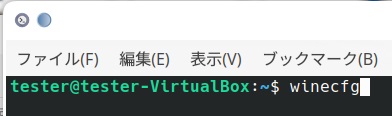
設定が立ち上がるので画面タブにして大きさ(DPI)を変更して適応か OKを押します。
大きくし過ぎると表示の関係で元に戻せなくなるので注意。
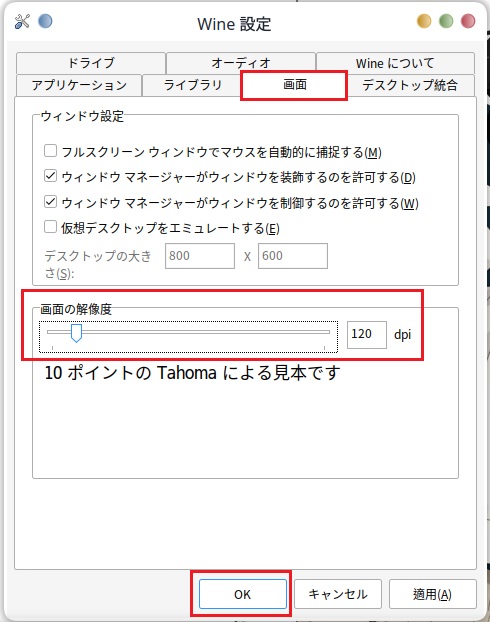
SAIを立ち上げます。
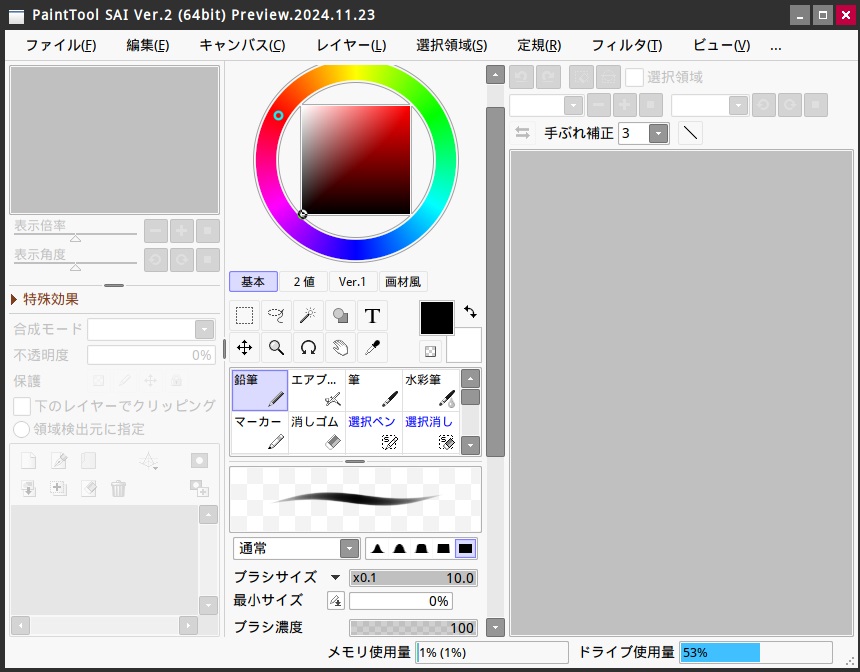
大きくなってますね。
と言う事で SAI2は Linuxでも、ほぼ問題なく使えるようです。
3、Bottlesで SAI2を動かしてみる
今度は Bottlesで動かしてみます。
Bottlesのインストールは前回記事を参照して下さい。
SAI2のインストールは以下の記事を参考にします。
完全なタブレット圧力感知機能を備えた Bottles & Wine を介して Linux 上でペイント ツール Sai 2 を動作させるための完全なガイド
Caffeと言うランナー(Wineのバージョン)を入れます。
設定から Preferencesを選びます。
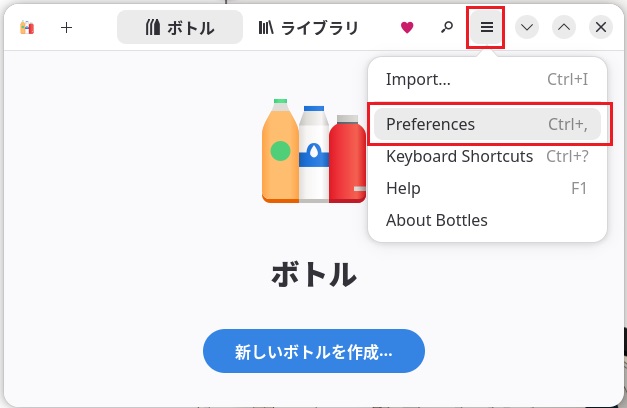
ランナータブにして Caffeから記事に合わせて 9.2をインストールしてみます。
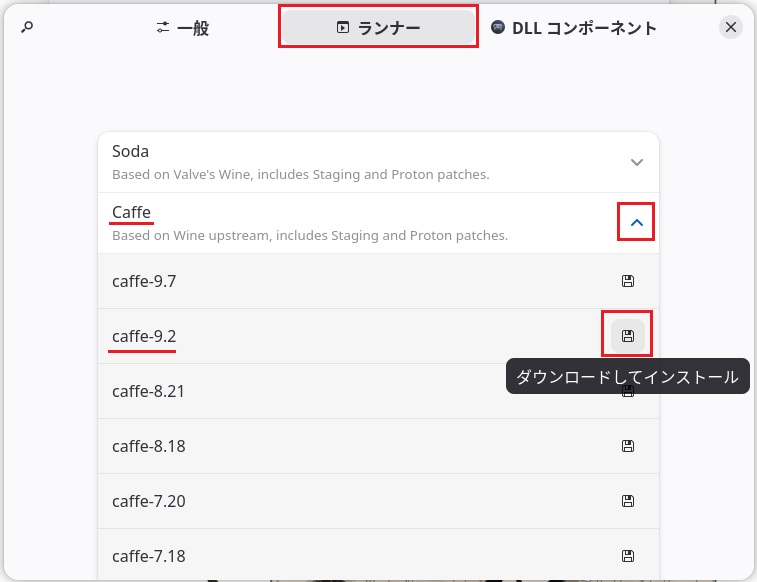
新しいボトルを作成します。

作成するボトル(砂箱)の名前を書き、種類をアプリケーションにし、ランナーを Caffe-9.2にして作成を押します。
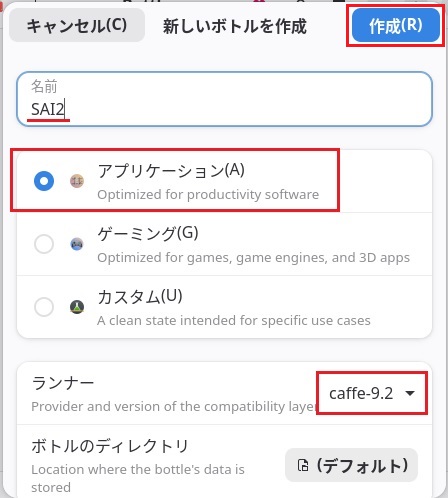
2、3分待ちます。
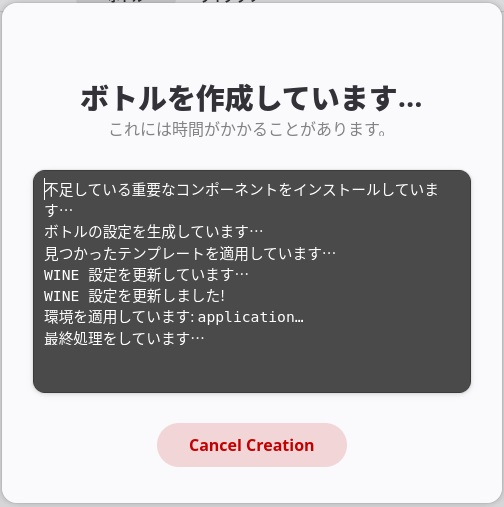

まず文字化けを直すためにフォントから入れます。
依存関係を押します。

allfontsと cjkfontsを入れます。

ここからが少しややこしいのですけど、使用する sai2.exeの場所が Linuxのフォルダ内である場合はエラーになります。

そのため、作成したボトルの Windows関連のフォルダ内にコピーする必要があります。
場所は、隠しフォルダを表示してホームの .varからたどります。
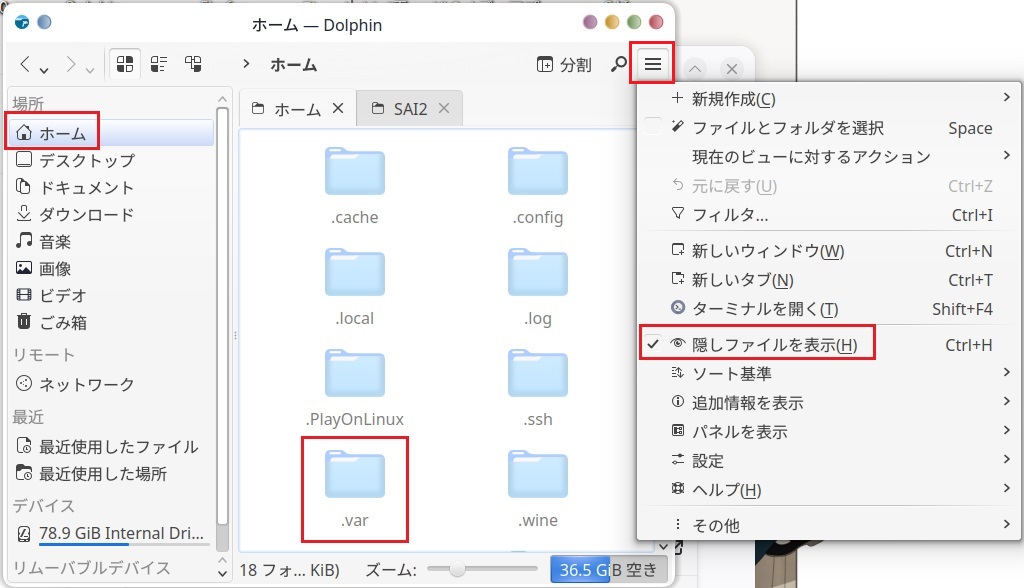
/home/(あなたのユーザー名)/.var/app/com.usebottles.bottles/data/bottles/bottles/(ボトルの名前は何でも)/drive_c/users/(あなたのユーザー名)/Downloads
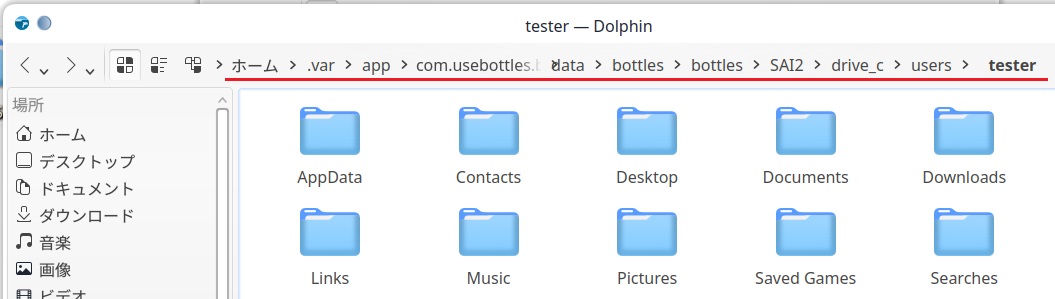
この場合、ユーザー名は tester、作成したボトルの名前は SAI2ですね。
たぶん /drive_c/users/tester(各ユーザー名)内ならどこでも大丈夫だと思うので、ダウンロードフォルダやデスクトップ、マイドキュメント等のフォルダ内にコピーしましょう。
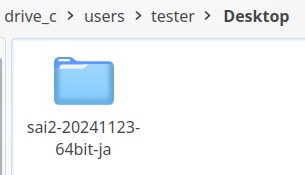

準備ができたらボトルのショートカットを追加を押します。
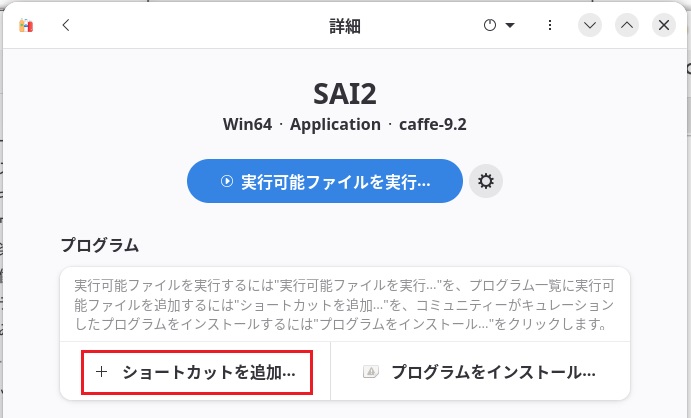
コピーした bottlesの Windows関連のフォルダ内の sai2.exeを指定します。

追加を押します。
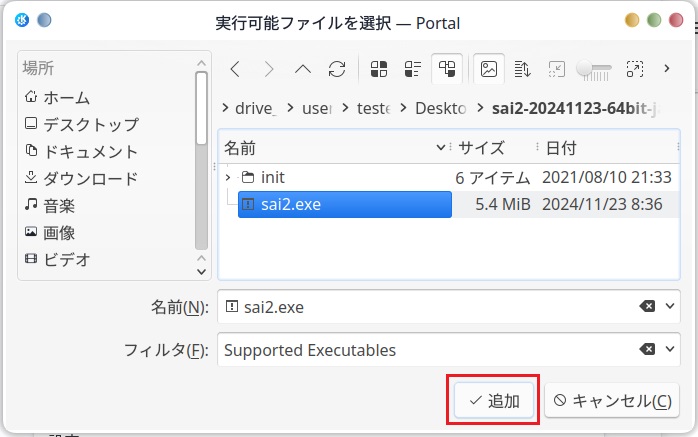
追加されたプログラムの →を押して実行します。

立ち上がりました。
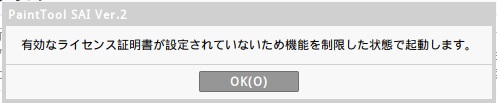
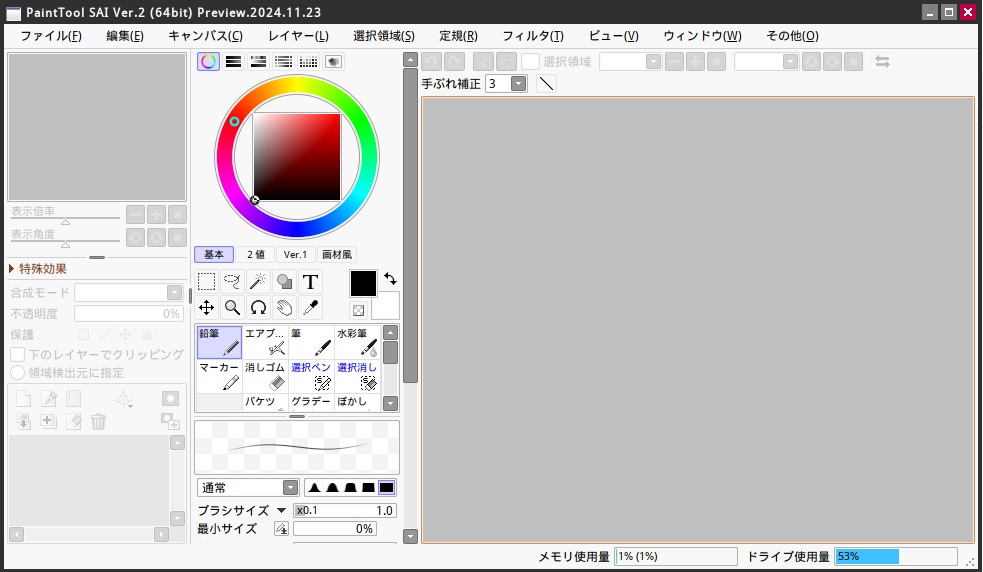
筆圧感知もします。

ペンタブに Linuxのカーソルは追随しません、これは Linuxか VirtualBoxの問題です。
ただしキャンバス内でのペンタブの位置は SAIによって小さい〇で表示されるので分かります。
設定を開きます。
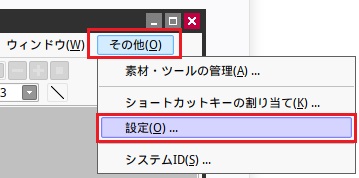
始めからなってますけど WinTab APIを使用するにチェックします。

たぶん、これが筆圧感知するための設定だと思います。
このままだと書き込んだ時にエラーが出ます。
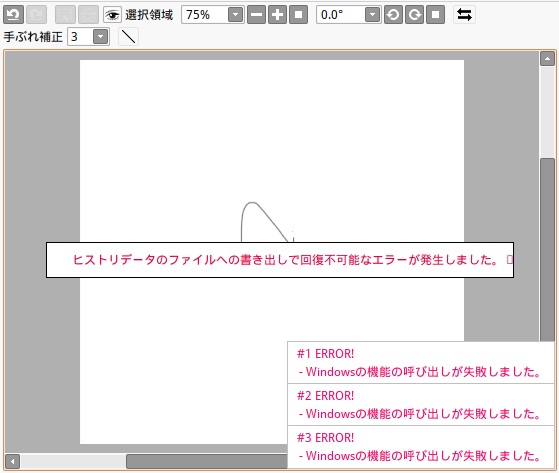
設定を開いてヒストリと復元項目のメモリ消費を抑えるためヒストリ・・・のチェックを外して OKし、SAIをいったん閉じて再起動します。
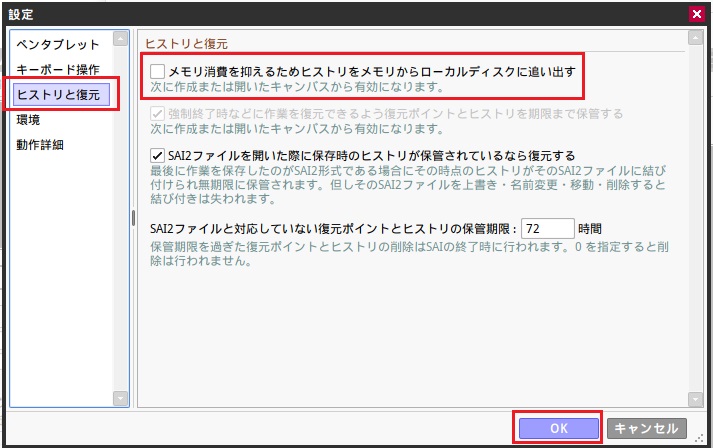
これでエラーはでなくなります。
拡大表示を設定します。
Bottlesの最下段にツール項目のレガシー Wineツールがあるので押します。

展開された項目の中の設定を押します。
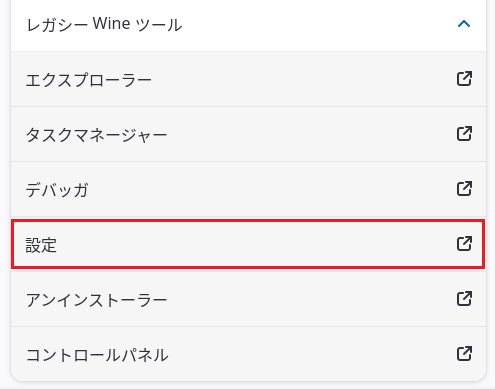
Wineの設定画面が開くので画面タブにして DPIを大きくして OKを押します、大きくし過ぎると表示の関係で戻せなくなるので注意。

SAIを起動してみます。
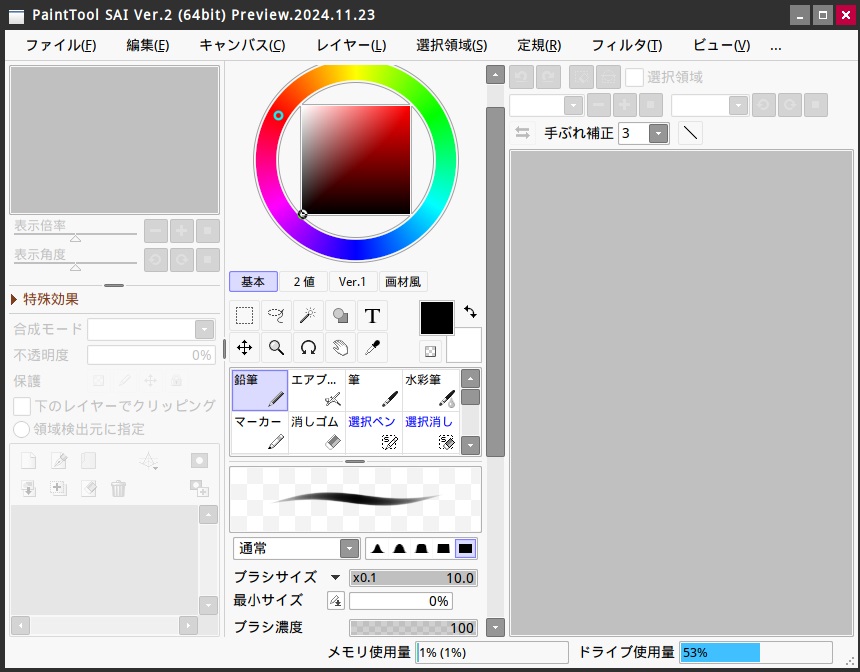
大きくなってますね。
以上、そんな訳で Linuxでも SAIは .ver2で使えるようです。
要するに SAIの開発は SAI2で継続していたと言う事ですね。
